Una guida rapida per implementare il markup dello schema su WordPress
Pubblicato: 2020-05-13Hai lanciato un sito web con un bell'aspetto e ottime funzioni. Allora, qual è il prossimo? Rendi SEO-friendly per classificare i suoi contenuti sul motore di ricerca per portare traffico organico. Può sembrare un compito un po' difficile in quanto ci sono molti elementi tecnici che devi capire anche se non sono facili da digerire. Ma se prendi sul serio la SEO del tuo sito web, dovrai avere una visione olistica di tutti gli argomenti relativi alla SEO. Uno di questi argomenti è implementare il markup dello schema.
Scheme Markup e dati strutturati hanno avuto un buon ruolo nella SEO ormai da anni e sembra che i principali motori di ricerca come Google, Bing, Yahoo, ecc. li raccomandino. Ma cos'è esattamente un markup dello schema e in che modo influisce sul processo SEO del tuo sito? Dopo aver letto questo articolo, saprai esattamente di cosa si tratta, come influisce sulla SEO e sui motori di ricerca, come implementarlo correttamente per ottenere un posizionamento migliore.
Che cosa sono i dati strutturati e il markup dello schema?
I dati strutturati sono un formato informativo che può essere compreso universalmente. Contiene diversi elementi che consentono ai motori di ricerca di dire facilmente di cosa tratta la pagina.
Mentre Schema Markup è fondamentalmente un codice che inserisce il tuo sito Web nel motore di ricerca. Il suo scopo principale è rendere il motore di ricerca più informativo per gli utenti.
Può essere aggiunto alla tua pagina web sotto forma di codice per definire diversi elementi come date, immagini, orari di apertura e molti altri.
Vantaggi di Schema Markup in SEO
Quando si tratta di SEO, i dati strutturati rappresentati nello Schema Markup mostrano i risultati dei motori di ricerca in modo più dettagliato e informativo. Non solo rende il sito web più SEO friendly, ma può anche visualizzare risultati ricchi per attirare più traffico sul sito web.
Diversi tipi di risultati multimediali visualizzati nel motore di ricerca
In precedenza, abbiamo discusso dei vantaggi di Schema Markup per la visualizzazione di risultati multimediali sul motore di ricerca. Ecco alcuni dei risultati multimediali che verranno visualizzati nel motore di ricerca se Schema Markup è implementato sul tuo sito web.
Ricchi frammenti
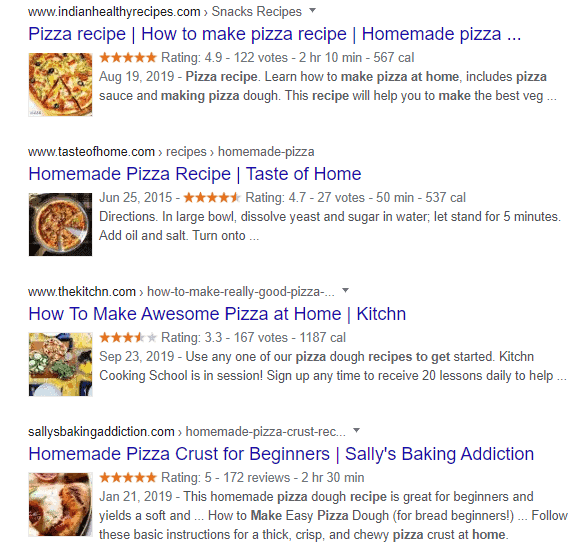
I rich snippet sono quei risultati che contengono informazioni extra come valutazioni, recensioni, immagini e molti altri durante la visualizzazione nei risultati di ricerca. Aiuterà gli utenti a saperne di più sulla pagina/post e fornirà maggiori possibilità di ottenere un click-through.
Carte ricche
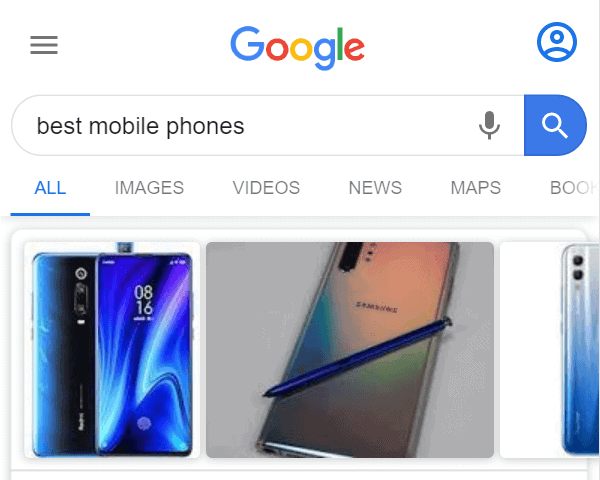
Le Rich Card sono il nuovo formato per la visualizzazione dei risultati nei motori di ricerca. Proprio come i rich snippet, le rich card utilizzano il markup dello schema per visualizzare i risultati della ricerca in un formato più accattivante e visivamente accattivante. Si concentra sulla fornitura di una migliore esperienza di ricerca mobile e viene fornito con opzioni di scorrimento touch-friendly.
Grafico della conoscenza
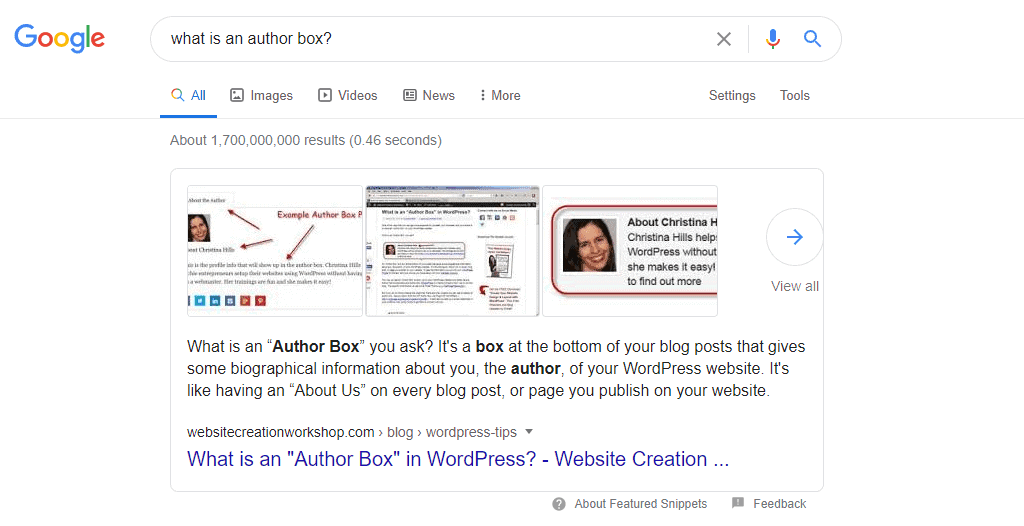
Un Knowledge Graph è una base di conoscenza utilizzata nei motori di ricerca per rendere le informazioni ancora più dettagliate visualizzando immagini, posizione, informazioni di contatto, descrizione, profili sui social media.
Frammento in primo piano
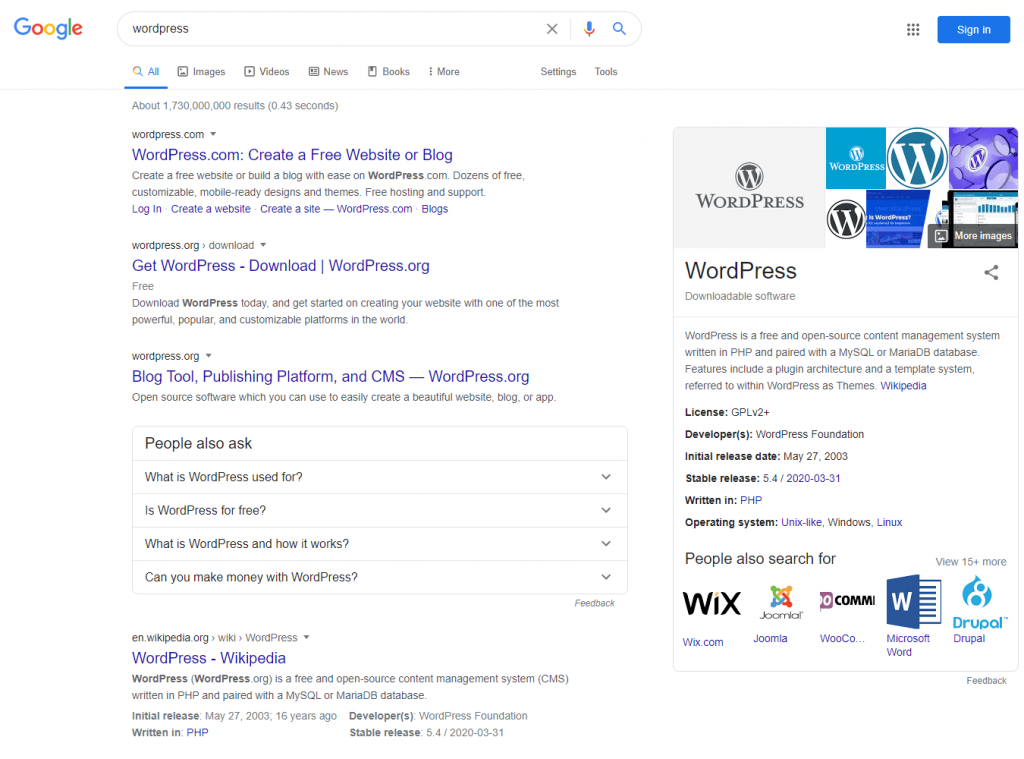
I frammenti in primo piano sono il formato del motore di ricerca per fornire agli utenti risposte dirette alle loro domande. Non contengono informazioni aggiuntive come i rich snippet, ma forniscono una risposta concisa all'utente senza dover fare clic su risultati specifici.
Come posso iniziare a implementare il markup dello schema sulla mia pagina web?
Puoi implementare Schema Markup in diversi modi. Eccone alcuni di seguito:
Aggiungi schema usando i microdati:
I microdati sono un insieme di tag introdotti con HTML5 con l'obiettivo di fornire un modo semplice per annotare elementi HTML con tag leggibili dalla macchina. È abbastanza facile usare il markup adatto ai principianti da implementare. Ma il rovescio della medaglia è che dovrai contrassegnare ogni elemento individualmente all'interno del corpo della pagina Web, il che può diventare disordinato.
Ma prima di iniziare, dovrai capire quale tipo di elemento definisce la tua pagina web. Ti aiuterà a determinare quale tipo di tag devi utilizzare.
Qui, supponiamo che tu possieda un negozio online chiamato HashThemes e la sua home page potrebbe assomigliare a questa:
<div> <h1>Temi Hash</h1> <h2>Il miglior venditore di temi WordPress!</h2> <p>Indirizzo:</p> <p>Dhobighat</p> <p>Lalitpur, Nepal</p> <p>E-mail: [email protected]</p> <p><a href="https://hashthemes.com/wordpress-theme/">Fai clic qui per visualizzare i nostri migliori temi WordPress!</a></p> <p>Siamo aperti: </p> <p>lun-ven 10:00 - 18:00</p> </div>
In primo luogo, dovrai identificare le sezioni della pagina web. È tutto ciò che si trova tra i tag <div>. Quindi, aggiungiamo
<ambito oggetto div>
Aggiungendo il tag dell'ambito dell'elemento, possiamo specificare l'HTML contenuto nel blocco tra i tag <div> per fare riferimento a elementi particolari.
Ora utilizzeremo l'attributo del tipo di articolo per specificare il tipo di articoli sulla tua pagina.
<div itemscope itemtype = "http://schema.org/wordpressthemes">
Ora vai alla home page e tagga la parte della pagina web che ha il nome del tuo sito web. Qui aggiungeremo un tag prop oggetto che etichetta le proprietà degli oggetti.
<h1 itemprop="name">HashThemes</h1>
Vai avanti e aggiungi tag anche al resto delle pagine.
A volte, potrebbe non essere necessario contrassegnare l'intera riga, ma una parte della riga in cui viene fatto riferimento alla proprietà, come nella riga dell'indirizzo e-mail.
<h2 itemprop="description">Il miglior venditore di temi WordPress!</h2> <p>Indirizzo:</p> <span itemprop="indirizzo" itemscope itemtype="http://schema.org/PostalAddress"> <p itemprop="streetAddress">Dhobighat</p> <p itemprop="addressLocality">Lalitpur, Nepal</p></span> <p>E-mail: <span itemprop="email">[email protected]</span></p> <p><a itemprop="store" href="https://hashthemes.com/wordpress-theme/">Fai clic qui per visualizzare i nostri migliori temi WordPress!</a></p> <p>Siamo aperti:</p> <p itemprop="openingHours">lun-ven 10:00 - 18:00</p> </div>
Puoi anche utilizzare l'Assistente per il markup dei dati strutturati di Google per semplificare il tag delle tue pagine web.
Aggiunta di markup utilizzando RDFa
Resource Description Framework in Attributes (RDFa) è un'estensione di HTML5 progettata per aiutarti a contrassegnare i dati strutturati. È una raccomandazione del W3C e può essere utilizzata per combinare più vocabolari di dati strutturati per aggiungere dati strutturati che vanno oltre Schema.org
Se sai come utilizzare il markup dei microdati con Schema.org, RDFa non sarà diverso. Integra l'HTML esistente nel corpo del contenuto.
Usiamo il sito di eCommerce sopra come esempio:
<div> <h1>Temi Hash</h1> <h2>Il miglior venditore di temi WordPress!</h2> <p>Indirizzo:</p> <p>Dhobighat</p> <p>Lalitpur, Nepal</p> <p>E-mail: [email protected]</p> <p><a href="https://hashthemes.com/wordpress-theme/">Fai clic qui per visualizzare i nostri migliori temi WordPress!</a></p> <p>Siamo aperti: </p> <p>lun-ven 10:00 - 18:00</p> </div>
Qui specificheremo il vocabolario del tag insieme all'URL http://schema.org/. Il tipo di pagina è definito dal tipo di tag.

<div vocab="http://schema.org/" typeof="store">
Ora abbiamo detto ai motori di ricerca di cosa tratta la pagina. Ora è il momento di definire le proprietà utilizzando gli attributi di proprietà.
<h1 property="name">HashThemes</h1>
Il tipo di attributo può essere utilizzato anche per definire ulteriormente la proprietà come per definire il PostalAddress.
<div property="address" typeof="PostalAddress">
Il tipo di attributo è equivalente al tipo di elemento in Microdati mentre la proprietà è equivalente all'attributo di oggetto prop.
<h2 property="description">Il miglior venditore di temi WordPress!</h2> <p>Indirizzo:</p> <div property="address" typeof="PostalAddress"> <p property="streetAddress">Dhobighat</p> <p property="addressLocality">Lalitpur, Nepal</p> </div> <p>E-mail: <span property="email">[email protected]</span></p> <p><a property="store" href="https://hashthemes.com/wordpress-theme/">Fai clic qui per visualizzare i nostri migliori temi WordPress!</a></p> <p>Siamo aperti:</p> <p property="openingHours">lun-ven 10:00 - 18:00</p> </div>
Pagina Web di markup utilizzando JSON-LD
JavaScript Object Notation for Linked Data (JSON-LD) è una codifica di dati collegati tramite JSON. È una raccomandazione del W3C ed è stato aggiunto come formato consigliato per Schema.org nel 2013.
Il vantaggio principale dell'utilizzo di JSON-LD per Schema Markup è che limita i codici più rilevanti all'intestazione della pagina e mantiene il tag aggiuntivo fuori dal corpo principale del contenuto. Questo rende i codici più puliti e più facili da leggere.
La notazione JSON – LD è contenuta all'interno di un blocco di script. Quindi, per iniziare il processo, inseriamo la riga di script per mostrare che stiamo usando il formato JSON-LD:
<script type="application/ld+json">
Il codice JSON-LD dovrebbe anche essere contenuto tra parentesi graffe (parentesi graffe) altrimenti non verrà applicato alla pagina o analizzato dai motori di ricerca. Questo è noto come struttura a oggetti in Javascript. Quindi, lo schema del codice sarà simile a questo:
<script type="application/ld+json"> il codice va qui </script>
Ora dovrai usare il contesto definito dal vocabolario per i dati collegati a Schema.org.
Una virgola dovrebbe anche andare per ogni riga del codice.
"@context": "http://schema.org",
Per altri tipi di formato schema.org, dovrai definire il tipo di contenuto di cui eseguire il markup. Ciò equivale all'attributo del tipo di immagine di Microdata e al tipo di attributo di RDFa.
Useremo il semplice sito web che abbiamo menzionato sopra come esempio:
"@type": "Negozio",
Ora definiamo il nome del negozio e la sua descrizione. Se stai usando Microdata o RDFa per definire questi elementi, dovrebbero essere presentati sulla home page del sito stesso. Ma nel caso di JSON-LD, puoi definire gli elementi senza dover essere presente nella pagina.
"name": "HashThemes", "description": "Il miglior venditore di temi WordPress!",
Ora è il momento di definire l'indirizzo. Un indirizzo avrà una proprietà aggiuntiva ancora più precisa come l'indirizzo e la località. Quindi, li metteremo tra parentesi graffe.
"indirizzo": {
"@type": "Indirizzo postale",
"addressLocality": "Lalitpur, Nepal",
"streetAddress": "Dhobighat",
},Ora, posizioniamo gli orari di apertura del negozio. Manterremo l'ora di apertura nell'array e specificheremo i giorni in combinazioni di due lettere. Inoltre, l'ora dovrebbe essere a 24 ore.
"orari di apertura": [ "Lun-Ven 10:00-18:00" ],
Infine, aggiungeremo un indirizzo e-mail e l'URL del tema. Entrambi sono abbastanza semplici.
"email": "[email protected]" "store": "https://hashthemes.com/wordpress-theme/" E alla fine il nostro markup sarà simile a questo: <script type="application/ld+json"> { "@context": "http://schema.org", "@type": "Negozio", "name": "HashThemes", "description": "Il miglior venditore di temi WordPress!", "indirizzo": { "@type": "Indirizzo postale", "addressLocality": "Lalitpur, Nepal", "streetAddress": "Dhobighat", }, "orari di apertura": [ "Lun-Ven 10:00-18:00" ], "email": "[email protected]" "store": "https://hashthemes.com/wordpress-theme/" } </script>
Puoi utilizzare lo strumento di test dei dati strutturati di Google per verificare la presenza di errori nella sintassi.
Come implementare i markup dello schema sul tuo sito Web WordPress?
L'implementazione di Schema Markup può essere eseguita in diversi modi. Puoi seguirli per rendere il tuo sito SEO friendly e migliorare il posizionamento dei tuoi contenuti nei motori di ricerca. Ecco qui alcuni di loro:
Scelta di un tema WordPress con integrazione integrata con Schema Markup:
Come sai, WordPress è la piattaforma più popolare che consiste in un gran numero di modelli per creare siti Web attraenti in pochissimo tempo. Tuttavia, ci sono solo pochi temi che sono integrati con i codici Schema Mark Up. Quindi, se stai scegliendo un tema WordPress per avviare la tua presenza sul web o dare un restyling al tuo sito web esistente, assicurati di controllare se il tema contiene almeno caratteristiche dello schema comuni. Lo schema comune include l'intestazione, il piè di pagina e le opzioni di navigazione per consentire ai motori di ricerca di comprendere la struttura del tuo sito web.
Eseguire il markup di altri dati dello schema con i plugin di WordPress
Come accennato in precedenza, potresti avere difficoltà a trovare un tema WordPress con piena integrazione con i codici Schema MarkUp. Quindi, in alternativa, puoi scegliere i plugin di WordPress disponibili per aggiungere la funzione Schema sul tuo sito web. Yoast SEO e Schema Pro sono i pochi plugin che ti aiuteranno a implementare Schema MarkUp sul tuo sito web.
Cose da ricordare durante l'implementazione di Schema MarkUps
Ora che sai come implementare il markup dello schema sul tuo sito Web WordPress, ecco alcune cose che potresti voler ricordare durante l'implementazione del markup dello schema:
L'integrazione del markup dello schema potrebbe non garantire un buon posizionamento
Schema Markup da solo non garantisce un buon posizionamento dei tuoi contenuti web. Ci sono molti altri fattori come l'autorità dei contenuti, la qualità dei contenuti, l'analisi delle parole chiave, la pertinenza, ecc. che influenzano il ranking. Quindi, tieni presente che Schema Markup è solo uno dei fattori che possono aiutarti a migliorare il posizionamento dei tuoi contenuti.
Il markup dello schema richiede tempo per diventare effettivo
Se ti stai chiedendo che Schema Markup avrà effetto immediato, ti sbagli. Ci vorranno mesi per vedere il rich snippet nei risultati di ricerca.
Controlla il markup dello schema fornito dal tema WordPress e usa il plug-in per migliorare la funzionalità di conseguenza
La maggior parte del tema WordPress accetta solo schemi comuni come intestazione e piè di pagina, navigazione. Anche se potrebbero esserci dei modelli con altre funzionalità di implementazione relative allo schema. Puoi andare su Google Structured Data Testing Tool per analizzare l'implementazione dello schema del tuo sito web e scegliere il plug-in di conseguenza.
